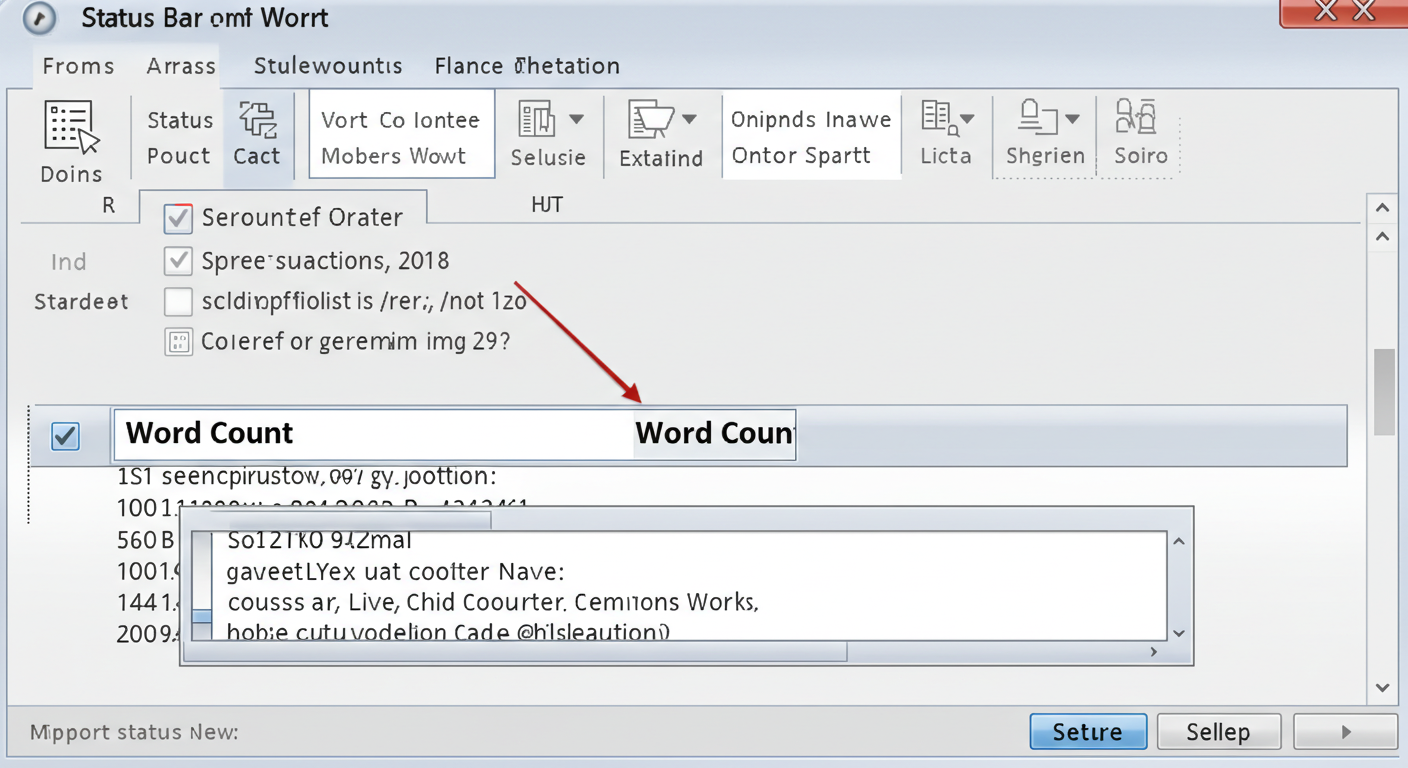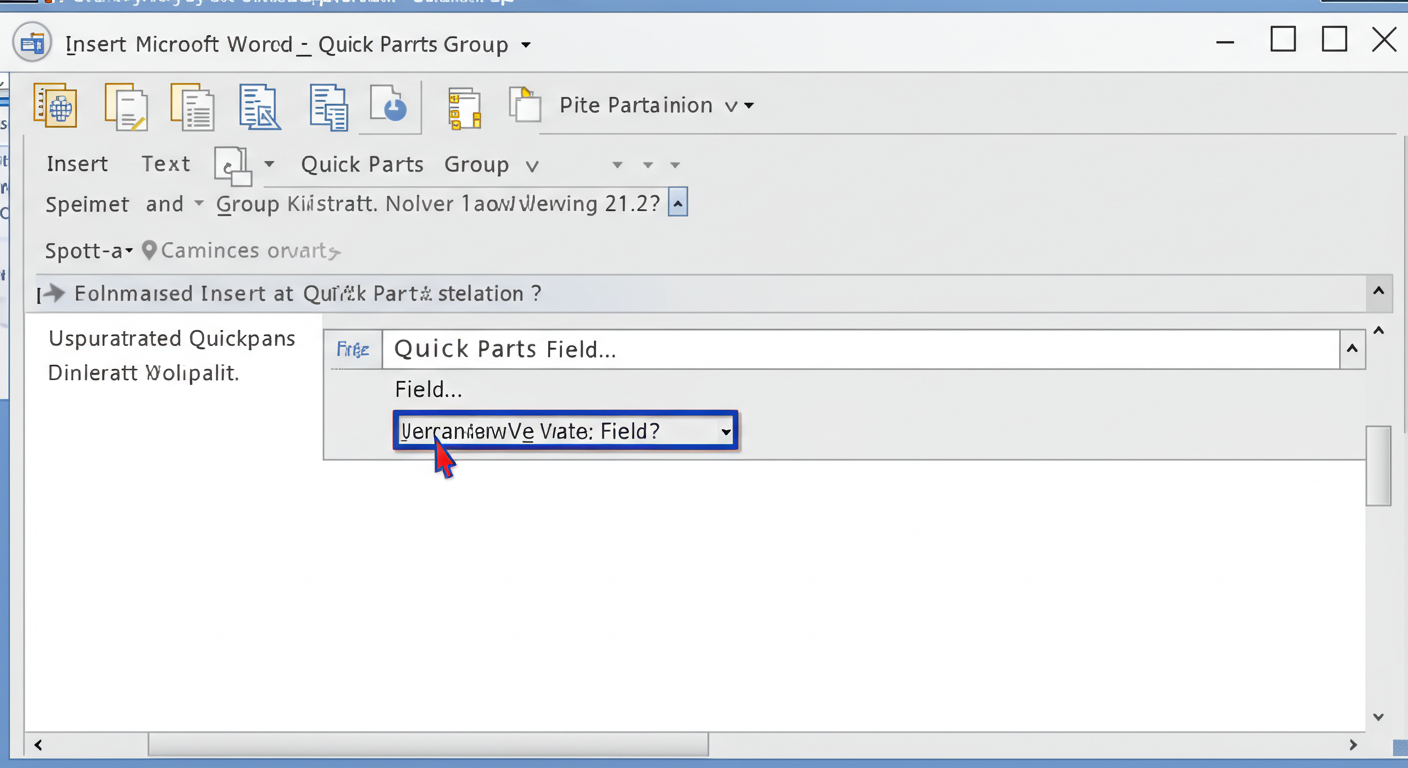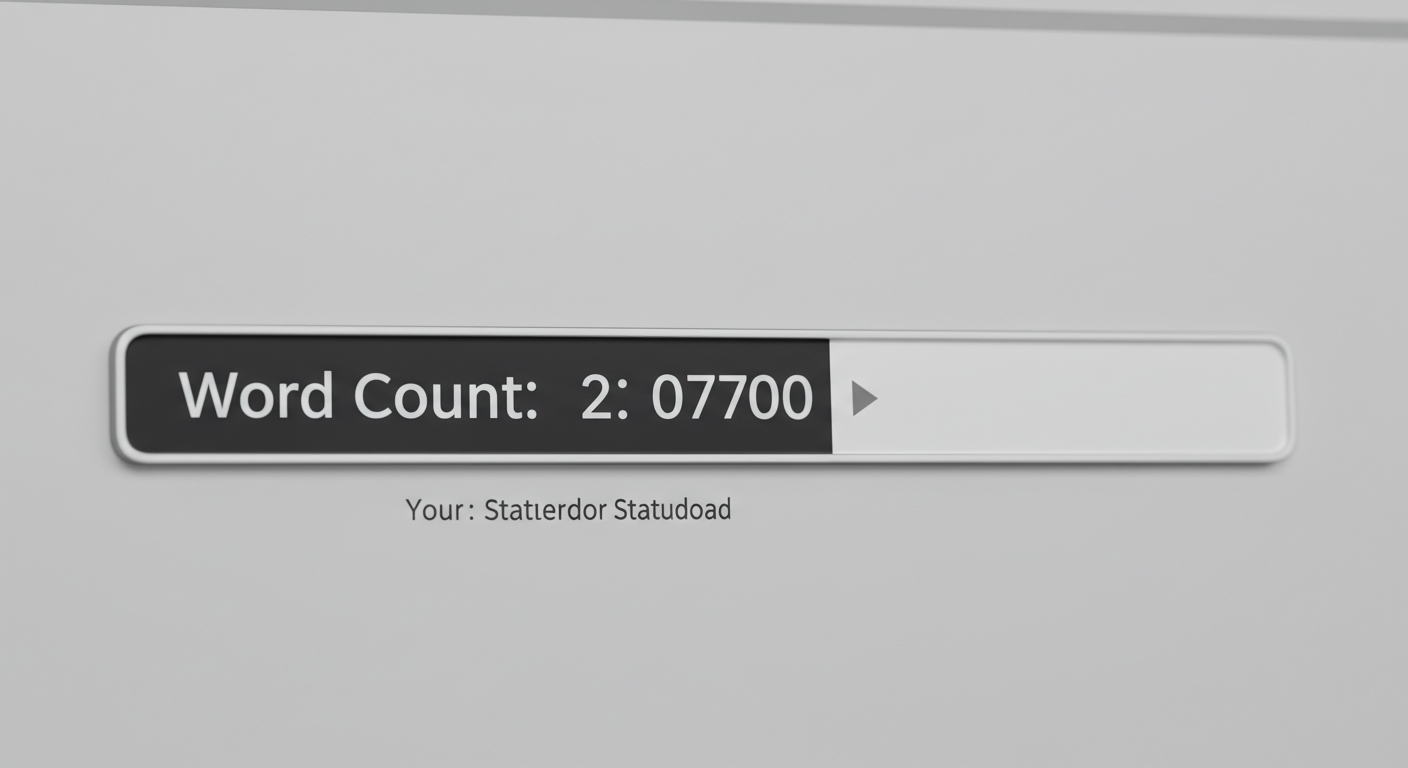1. Wprowadzenie
Niezależnie od tego, czy piszesz artykuł SEO, pracę naukową, esej, list motywacyjny czy nawet rozbudowane CV, kontrola liczby słów jest często kluczowa. Wymogi dotyczące długości tekstu są powszechne, a ich przestrzeganie może decydować o sukcesie Twojego projektu. Ale jak sprawdzić liczbę słów w dokumencie, gdy każdy edytor tekstu wydaje się mieć tę funkcję ukrytą w innym miejscu?
Problem polega na tym, że różne edytory tekstu – takie jak Microsoft Word, OpenOffice Writer czy Dokumenty Google – mają swoje własne, unikalne sposoby na wyświetlanie licznika słów. To, co jest intuicyjne w jednym programie, w innym może wymagać kilku dodatkowych kliknięć.
Ten poradnik pomoże Ci szybko i sprawnie:
- Włączyć licznik słów w Microsoft Word i sprawdzić jego statystyki.
- Dowiedzieć się, jak sprawdzić liczbę słów w OpenOffice Writer.
- Znaleźć i aktywować licznik słów w Dokumentach Google, również podczas pisania.
A jeśli potrzebujesz natychmiastowego i uniwersalnego sposobu na liczenie słów, bez względu na używany edytor – sprawdź nasz licznik słów online.
2. Jak włączyć licznik słów w Microsoft Word
Word – gdzie znaleźć licznik słów
Microsoft Word to jeden z najpopularniejszych edytorów, a włączenie licznika słów w Word jest na szczęście dość proste. Masz kilka opcji:
1. Pasek stanu (najszybsza metoda):
Domyślnie, w lewym dolnym rogu okna Worda, na pasku stanu, powinna być widoczna aktualna liczba słów w dokumencie.
- Jeśli go nie widać: Kliknij prawym przyciskiem myszy na pustym miejscu paska stanu. Z menu, które się pojawi, upewnij się, że opcja „Liczba wyrazów” (lub „Statystyka wyrazów”) jest zaznaczona.
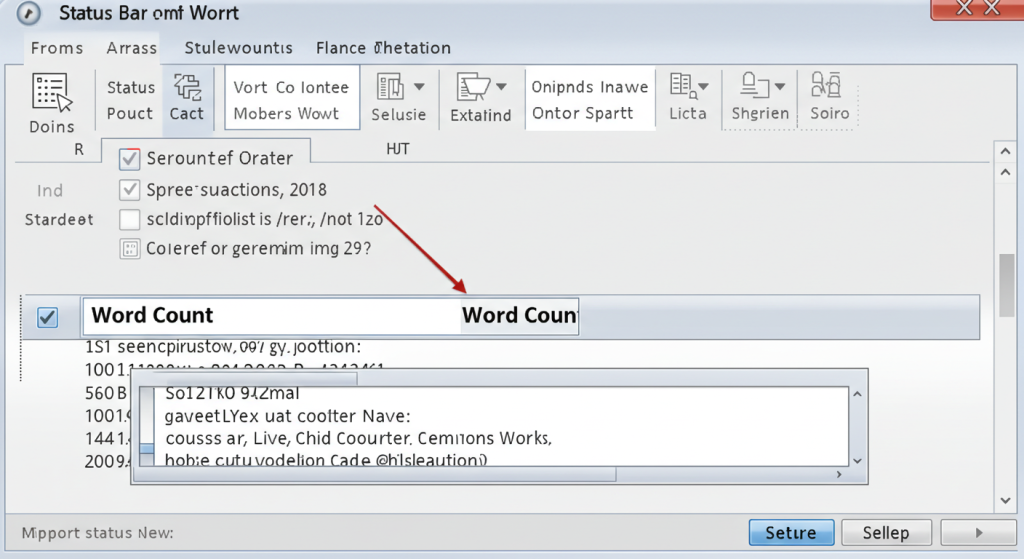
2. Zakładka „Recenzja” (pełne statystyki):
Aby uzyskać bardziej szczegółowe informacje (liczba znaków, akapitów, wierszy):
- Przejdź do karty „Recenzja” na górnej wstążce.
- W grupie „Sprawdzanie” kliknij „Statystyka wyrazów”. Pojawi się okno z dokładnymi danymi.
Chcesz wiedzieć, jak ustawić licznik słów na stałe, aby był zawsze widoczny, lub nawet jak wstawić licznik słów do dokumentu (np. w stopce)? Sprawdź nasze inne poradniki!
3. Jak włączyć licznik słów w OpenOffice Writer
OpenOffice – jak znaleźć licznik słów
Dla użytkowników darmowego pakietu Apache OpenOffice Writer, pytanie „jak włączyć licznik słów w open office” również ma prostą odpowiedź, choć sposób działania jest nieco inny niż w Wordzie.
1. Menu „Narzędzia”:
- W górnym menu programu wybierz „Narzędzia”.
- Z rozwijanej listy kliknij „Licznik wyrazów” (lub „Word Count” w angielskiej wersji).
Pojawi się okienko z informacją o liczbie słów i znaków w całym dokumencie.
2. Dla zaznaczonego tekstu:
- Zaznacz fragment tekstu, dla którego chcesz policzyć słowa.
- Kliknij prawym przyciskiem myszy na zaznaczonym tekście.
- Z menu kontekstowego wybierz „Licznik wyrazów”.
Opcja „live word count”:
Należy pamiętać, że licznik słów OpenOffice Writer domyślnie nie wyświetla liczby słów na żywo podczas pisania, tak jak robią to niektóre inne edytory. Musisz go aktywować ręcznie za każdym razem, gdy chcesz sprawdzić statystyki.
Tip dla zaawansowanych: Teoretycznie można dostosować pasek narzędzi, aby dodać przycisk do szybkiego uruchamiania licznika słów, ale wymaga to konfiguracji w opcjach personalizacji interfejsu. Dla większości użytkowników standardowa metoda przez menu „Narzędzia” jest wystarczająca.
4. Jak włączyć licznik słów w Dokumentach Google
Google Docs – licznik słów na żywo
Dokumenty Google (Google Docs) oferują bardzo wygodny sposób na śledzenie liczby słów, w tym opcję wyświetlania jej na żywo. Oto jak włączyć licznik słów w dokumentach Google:
1. Skrót klawiszowy (najszybciej):
- Naciśnij Ctrl + Shift + C (Windows/ChromeOS) lub Cmd + Shift + C (Mac).
Pojawi się małe okienko z aktualną liczbą stron, słów i znaków.
2. Menu „Narzędzia”:
- W górnym menu kliknij „Narzędzia”.
- Z rozwijanej listy wybierz „Liczba słów”.
3. Pokaż licznik słów podczas pisania (rekomendowane):
Aby mieć licznik słów podczas pisania stale widoczny:
- Po otwarciu okienka „Liczba słów” (dowolną z powyższych metod), zaznacz opcję „Pokaż licznik słów podczas pisania”.
- Kliknij „OK”.
Po tej operacji, w lewym dolnym rogu dokumentu pojawi się mały, automatycznie aktualizujący się licznik. Możesz na niego kliknąć, aby zobaczyć szczegółowe statystyki lub zmienić wyświetlaną informację (np. na liczbę znaków). To bardzo praktyczne, gdy chcesz jak najszybciej znaleźć licznik słów w Google Docs i mieć go pod ręką.
5. Porównanie funkcji w 3 edytorach
Porównanie: Word vs OpenOffice vs Google Docs
Aby ułatwić wybór lub zrozumienie różnic, poniżej krótkie porównanie kluczowych funkcji licznika słów w omawianych edytorach:
| Funkcja | Microsoft Word | OpenOffice Writer | Dokumenty Google |
| Licznik słów na żywo | ✅ (na pasku stanu) | ❌ (ręczne sprawdzanie) | ✅ (po włączeniu w rogu) |
| Liczenie zaznaczonego tekstu | ✅ | ✅ | ✅ |
| Liczenie znaków | ✅ (w Statystyce wyrazów) | ✅ (w Liczniku wyrazów) | ✅ (w Liczbie słów) |
| Dodawanie licznika do treści dokumentu (np. stopka) | ✅ (jako pole NumWords) | ❌ (brak prostej opcji) | ❌ (brak prostej opcji) |
Wniosek: Jeśli zależy Ci na stałym, widocznym podczas pisania liczniku słów, Microsoft Word (z licznikiem na pasku stanu) oraz Dokumenty Google (z opcją „Pokaż licznik słów podczas pisania”) oferują najlepsze rozwiązania. OpenOffice Writer wymaga ręcznego sprawdzania.
Chcesz czegoś uniwersalnego, co działa zawsze tak samo, niezależnie od programu? Użyj naszego licznika online bez otwierania żadnego edytora!
6. Licznik słów online jako alternatywa
Uniwersalny sposób – licznik słów online
Czasami najprostsze rozwiązania są najlepsze. Jeśli nie chcesz zagłębiać się w ustawienia różnych edytorów lub potrzebujesz policzyć słowa z tekstu skopiowanego z e-maila, strony internetowej czy pliku PDF, nasz licznik słów online jest idealnym wyborem.
Dlaczego warto?
- Nie musisz otwierać żadnego edytora: Po prostu wklej tekst do pola na stronie.
- Automatyczne liczenie: Wyniki (słowa, znaki ze spacjami i bez, akapity, czas czytania) pojawiają się natychmiast i aktualizują na żywo.
- Uniwersalność: Działa w każdej przeglądarce internetowej, na komputerze, tablecie i smartfonie.
- Prostota: Bez instalacji, bez konfiguracji – po prostu działa.
To doskonałe narzędzie dla każdego, kto potrzebuje szybko sprawdzić liczbę słów w dokumentach lub dowolnym innym tekście.
7. Najczęstsze pytania (FAQ)
FAQ – Licznik słów w dokumentach
P: Czy da się mieć licznik słów na żywo w Wordzie?
O: Tak, Microsoft Word wyświetla liczbę słów na żywo na pasku stanu (na dole okna), jeśli opcja „Liczba wyrazów” jest włączona w ustawieniach paska stanu.
P: Jak dodać licznik słów do paska narzędzi w OpenOffice?
O: OpenOffice Writer nie ma domyślnie licznika na żywo na pasku narzędzi. Można ręcznie wywołać „Licznik wyrazów” z menu „Narzędzia”. Zaawansowani użytkownicy mogą próbować dostosować pasek narzędzi (Narzędzia -> Dostosuj -> Paski narzędzi), aby dodać skrót do tej funkcji, ale nie jest to licznik „live”.
P: Czy licznik w Google Docs działa offline?
O: Tak, jeśli masz włączoną funkcję dostępu offline dla Dokumentów Google w swojej przeglądarce, licznik słów (w tym opcja „Pokaż licznik słów podczas pisania”) również będzie działać bez połączenia z internetem dla dokumentów zsynchronizowanych offline.
P: Jak sprawdzić liczbę słów w PDF?
O: Większość standardowych przeglądarek PDF nie posiada wbudowanego licznika słów. Najprostszym sposobem jest zaznaczenie tekstu w pliku PDF, skopiowanie go (Ctrl+C lub Cmd+C) i wklejenie do edytora tekstu z licznikiem (np. Word, Google Docs) lub do naszego licznika słów online.
P: Czy licznik słów działa dla języka polskiego?
O: Tak, wszystkie omawiane liczniki słów (w Word, OpenOffice, Google Docs oraz nasz licznik online) poprawnie zliczają słowa w języku polskim, bazując na standardowych separatorach, jakimi są spacje i znaki interpunkcyjne.
8. Podsumowanie i wezwanie do działania
Jak widzisz, jak włączyć licznik słów w dokumentach zależy od używanego oprogramowania, ale w każdym z popularnych edytorów jest to możliwe:
- Microsoft Word: Sprawdź pasek stanu lub zakładkę „Recenzja” > „Statystyka wyrazów”. (Szczegóły: gdzie znaleźć licznik słów w Wordzie)
- OpenOffice Writer: Użyj menu „Narzędzia” > „Licznik wyrazów”.
- Dokumenty Google: Skorzystaj ze skrótu Ctrl+Shift+C lub menu „Narzędzia” > „Liczba słów” i włącz opcję wyświetlania podczas pisania.
Mamy nadzieję, że ten przewodnik ułatwi Ci pracę z tekstami i kontrolę nad ich długością.
Chcesz jeszcze szybszy, wygodniejszy i zawsze dostępny sposób na liczenie słów, bez względu na to, z jakiego programu korzystasz? Wypróbuj nasz licznik słów online – to narzędzie, które zawsze masz pod ręką!